因为要进行Spark开发,需要用到Linux系统,而虚拟机又太卡,所以我今天尝试在原本win7的系统中安装Ubuntu 16.04。以下是在网上找到的简易安装步骤
安装主要分为以下几步:
一. 下载Ubuntu 16.04镜像软件;
二. 制作U盘启动盘;
三. 安装Ubuntu系统;
1. 下载 Ubuntu 14.04
直接到官网免费下载Ubuntu 16.04.1 LTS
PS: 如果内存为4G以上,而且为双核CPU的计算机,建议安装64位的系统。
2. 制作U盘启动器
制作U盘启动盘的Universal-USB-Installer软件。
PS: 因为我的U盘在计算机中显示是在硬盘区域,而不是正常的可移动存储设备区域,所以我需要勾选“Now Showing All Drives(BE CAREFUL)”这一项,才能在step3中的下拉框中找到U盘盘符,其他的忽略。点击Create即可将Ubuntu系统写入U盘。
3.安装Ubuntu系统
(1)要在Windows下新划出一个大于10G的硬盘空间。
(2)在电脑上插入U盘,重启电脑,F12或者F8进入boot界面,选择通过USB启动。
(3)进入ubuntu安装菜单,选择 “Install Ubuntu”。
(4)在安装类型界面中,会出现“这台计算机已经安装了多个操作系统,你准备怎么做?”,然后选择最后一项“其他选项”,以为这样可以自己手动分区,点击继续。
(5)现在我们看到的是硬盘的分区情况,找到前边有“空闲”二字,我们要做到就是,把空闲的空间给ubuntu划分分区。
(6)点击“空闲”的分区,选择下边的“添加”,弹出窗口如下,上边填写分区空间大小,下边填写要挂载的分区,然后确定。
逻辑分区,200M,起始,Ext4日志文件系统,/boot;(引导分区200M足够)
逻辑分区,5000M,起始,交换空间,无挂载点;(交换分区swap,一般不大于物理内存)
逻辑分区,160000M,起始,Ext4日志文件系统,/;(系统分区"/"或称作"/root"装系统和软件,15G以上足够)
逻辑分区,剩余空间数,起始,Ext4日志文件系统,/home;(home分区存放个人文档)
(7)分区设置好后,查看/boot分区的编号,然后在下边的“安装启动引导区的设备”下拉框中选择/boot分区的编号,点击安装。
以上是在网上找到的基本流程方法,但是自己在安装双系统的过程当中遇到了以下几个问题:
1.压缩F:盘空间时(控制面板—>管理工具—>计算机管理—>磁盘管理—>右键F:盘—>压缩卷),界面一直处于运行状态而非完成状态(鼠标标成了圆圈),随后我关闭了’计算机管理‘界面,此时在win7系统中发现F盘只有100G左右的总大小(F盘原为200G总大小)
2.在进行上述1操作并制作U盘启动器之后,进入Ubuntu系统安装界面,空闲分区列表没有F盘,只有一个500MB的空闲空间,随后我选中F盘(200000MB大小),单击下方“-”按钮,F盘在分区列表中消失,出现和F盘同等大小的空闲区。于是我按照网上所述分区方式安装了Ubuntu系统,随后发现win7系统中F盘消失,文件也已经不存在。








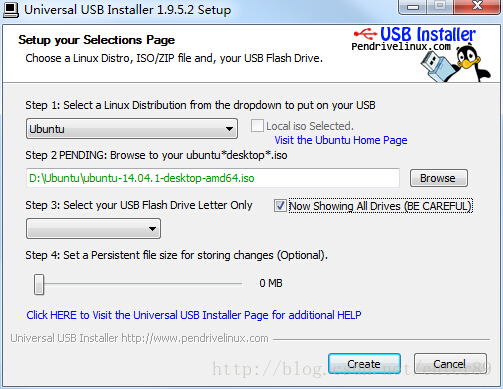














 5317
5317











 被折叠的 条评论
为什么被折叠?
被折叠的 条评论
为什么被折叠?








